远程桌面连接教程
如何使用远程桌面连接到另一台电脑

如何使用远程桌面连接到另一台电脑远程桌面连接是一种便捷的技术,可以让我们通过网络连接到另一台电脑,并且在本地电脑上操作远程电脑。
这种技术在日常工作和生活中非常常见,比如远程协助、远程控制以及远程教学等。
本文将介绍如何使用远程桌面连接到另一台电脑的步骤和注意事项。
一、准备工作在使用远程桌面连接之前,我们需要先确保以下条件满足:1.网络连接稳定:远程连接需要在网络上进行,因此确保质量良好的网络连接是非常重要的。
2.操作系统支持:远程桌面连接通常需要使用操作系统的特定功能,因此确保你的操作系统支持远程桌面连接功能。
3.权限和设置:确保你有足够的权限,并且已经对另一台电脑进行了相应的设置,允许其他设备通过远程桌面连接到它。
二、使用远程桌面连接下面是使用远程桌面连接的步骤:1.打开远程桌面连接应用程序:在开始菜单中搜索“远程桌面连接”,然后打开该应用程序。
2.输入目标计算机的地址:在远程桌面连接应用程序中,输入目标计算机的IP地址或主机名。
如果你不清楚目标计算机的地址,可以咨询系统管理员或者查看相关设置。
3.选择连接选项:在连接选项中,你可以选择是否保存用户名和密码,以便下次连接时快速登录。
此外,你还可以选择其他高级选项,如屏幕分辨率、音频设备等。
4.点击“连接”按钮:确认输入信息无误后,点击“连接”按钮进行连接。
如果一切正常,你将会看到远程计算机的桌面界面显示在你的本地计算机上。
三、注意事项在使用远程桌面连接时,还需要注意以下事项:1.确保远程计算机的安全性:使用远程桌面连接时,你实际上是在远程计算机上进行操作。
因此,确保远程计算机具备良好的安全性措施非常重要,如定期更新操作系统和应用程序的补丁、安装可靠的防病毒软件等。
2.谨慎保存用户名和密码:如果你选择保存用户名和密码以便下次快速登录,确保将其保存在安全的地方,防止被他人获取。
3.谨慎操作远程计算机:在远程桌面连接中,你对远程计算机具有完全的操作权限。
远程桌面连接方法
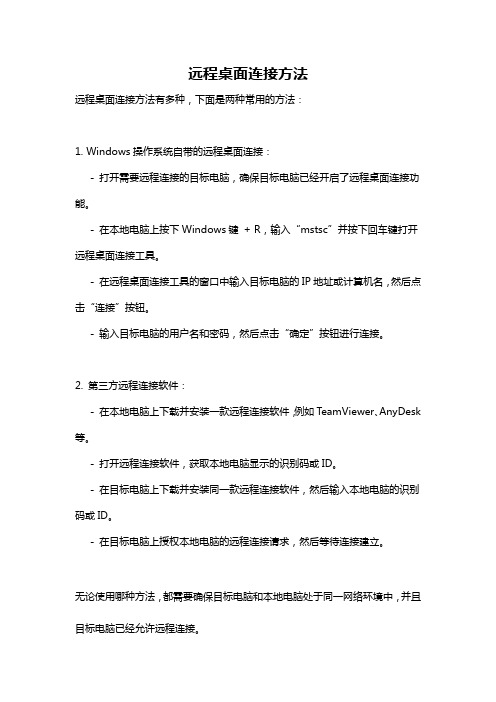
远程桌面连接方法
远程桌面连接方法有多种,下面是两种常用的方法:
1. Windows操作系统自带的远程桌面连接:
- 打开需要远程连接的目标电脑,确保目标电脑已经开启了远程桌面连接功能。
- 在本地电脑上按下Windows键+ R,输入“mstsc”并按下回车键打开远程桌面连接工具。
- 在远程桌面连接工具的窗口中输入目标电脑的IP地址或计算机名,然后点击“连接”按钮。
- 输入目标电脑的用户名和密码,然后点击“确定”按钮进行连接。
2. 第三方远程连接软件:
- 在本地电脑上下载并安装一款远程连接软件,例如TeamViewer、AnyDesk 等。
- 打开远程连接软件,获取本地电脑显示的识别码或ID。
- 在目标电脑上下载并安装同一款远程连接软件,然后输入本地电脑的识别码或ID。
- 在目标电脑上授权本地电脑的远程连接请求,然后等待连接建立。
无论使用哪种方法,都需要确保目标电脑和本地电脑处于同一网络环境中,并且目标电脑已经允许远程连接。
如何实现局域网中的远程桌面访问
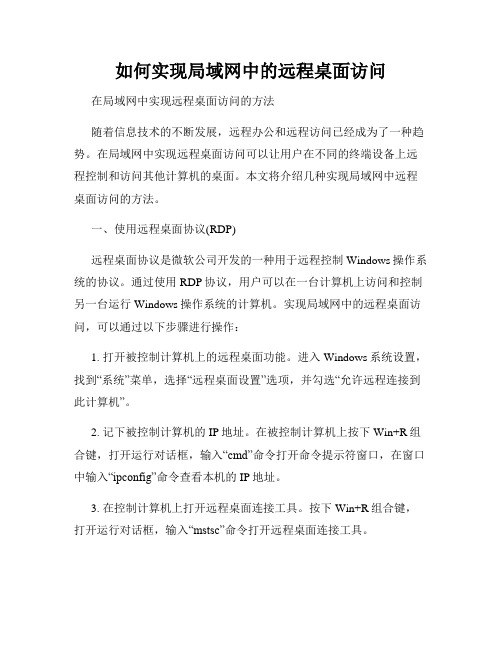
如何实现局域网中的远程桌面访问在局域网中实现远程桌面访问的方法随着信息技术的不断发展,远程办公和远程访问已经成为了一种趋势。
在局域网中实现远程桌面访问可以让用户在不同的终端设备上远程控制和访问其他计算机的桌面。
本文将介绍几种实现局域网中远程桌面访问的方法。
一、使用远程桌面协议(RDP)远程桌面协议是微软公司开发的一种用于远程控制Windows操作系统的协议。
通过使用RDP协议,用户可以在一台计算机上访问和控制另一台运行Windows操作系统的计算机。
实现局域网中的远程桌面访问,可以通过以下步骤进行操作:1. 打开被控制计算机上的远程桌面功能。
进入Windows系统设置,找到“系统”菜单,选择“远程桌面设置”选项,并勾选“允许远程连接到此计算机”。
2. 记下被控制计算机的IP地址。
在被控制计算机上按下Win+R组合键,打开运行对话框,输入“cmd”命令打开命令提示符窗口,在窗口中输入“ipconfig”命令查看本机的IP地址。
3. 在控制计算机上打开远程桌面连接工具。
按下Win+R组合键,打开运行对话框,输入“mstsc”命令打开远程桌面连接工具。
4. 在远程桌面连接工具中输入被控制计算机的IP地址,并点击“连接”按钮。
输入正确的用户名和密码后,即可实现对被控制计算机的远程桌面访问。
二、使用第三方远程桌面软件除了使用微软的远程桌面协议,还可以选择一些第三方的远程桌面软件来实现局域网中的远程桌面访问。
这些软件通常提供更多的功能和更便捷的操作方式。
以下是几个常用的第三方远程桌面软件:1. TeamViewer:TeamViewer是一种跨平台的远程控制和在线会议软件,其功能强大且易于使用。
用户只需在控制计算机和被控制计算机上分别安装TeamViewer软件,通过输入对方提供的ID和密码,即可建立远程连接并实现远程桌面访问。
2. AnyDesk:AnyDesk也是一种跨平台的远程桌面软件,其特点是速度快且流畅。
远程桌面连接的详细步骤和设置方法(一)
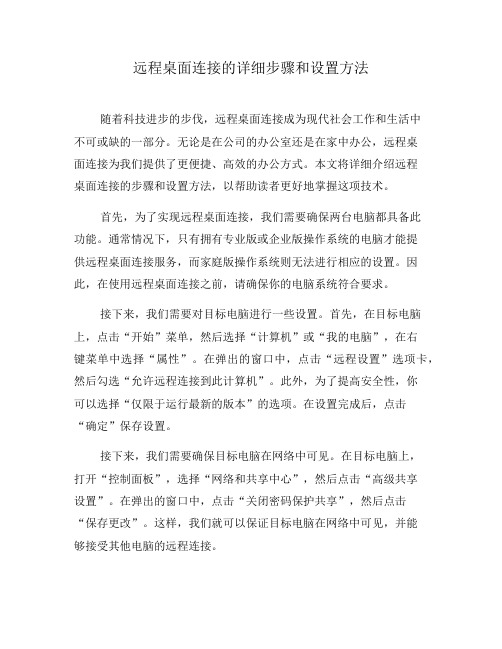
远程桌面连接的详细步骤和设置方法随着科技进步的步伐,远程桌面连接成为现代社会工作和生活中不可或缺的一部分。
无论是在公司的办公室还是在家中办公,远程桌面连接为我们提供了更便捷、高效的办公方式。
本文将详细介绍远程桌面连接的步骤和设置方法,以帮助读者更好地掌握这项技术。
首先,为了实现远程桌面连接,我们需要确保两台电脑都具备此功能。
通常情况下,只有拥有专业版或企业版操作系统的电脑才能提供远程桌面连接服务,而家庭版操作系统则无法进行相应的设置。
因此,在使用远程桌面连接之前,请确保你的电脑系统符合要求。
接下来,我们需要对目标电脑进行一些设置。
首先,在目标电脑上,点击“开始”菜单,然后选择“计算机”或“我的电脑”,在右键菜单中选择“属性”。
在弹出的窗口中,点击“远程设置”选项卡,然后勾选“允许远程连接到此计算机”。
此外,为了提高安全性,你可以选择“仅限于运行最新的版本”的选项。
在设置完成后,点击“确定”保存设置。
接下来,我们需要确保目标电脑在网络中可见。
在目标电脑上,打开“控制面板”,选择“网络和共享中心”,然后点击“高级共享设置”。
在弹出的窗口中,点击“关闭密码保护共享”,然后点击“保存更改”。
这样,我们就可以保证目标电脑在网络中可见,并能够接受其他电脑的远程连接。
现在,我们转向控制电脑,即我们希望通过远程桌面连接访问目标电脑的电脑。
在控制电脑上,点击“开始”菜单,然后选择“计算机”或“我的电脑”。
在右键菜单中,选择“属性”,然后点击“远程设置”选项卡。
在弹出的窗口中,点击“远程桌面”部分的“连接”按钮。
在弹出的窗口中,输入目标电脑的IP地址或计算机名,并点击“连接”。
在输入目标电脑的IP地址或计算机名后,我们可能会被要求输入用户名和密码来进行验证。
如果目标电脑没有设置密码,则可以直接按提示登录。
如果设置有密码,则需要输入目标电脑的登录密码。
在输入完成后,点击“确定”进行连接。
一旦连接成功,我们就可以在控制电脑上远程操作目标电脑了。
如何使用远程桌面控制另一台电脑
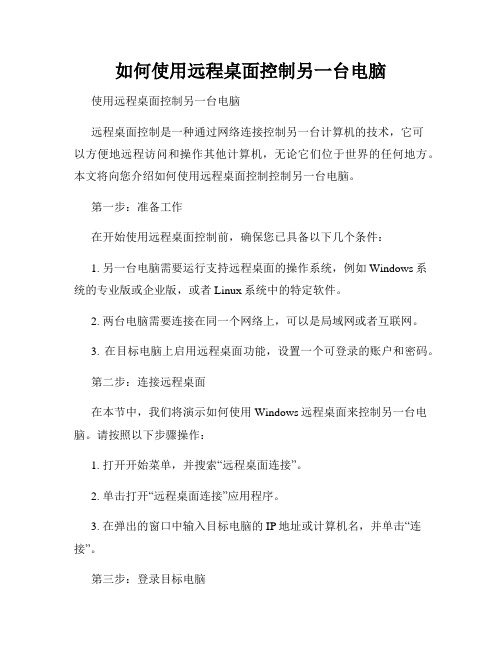
如何使用远程桌面控制另一台电脑使用远程桌面控制另一台电脑远程桌面控制是一种通过网络连接控制另一台计算机的技术,它可以方便地远程访问和操作其他计算机,无论它们位于世界的任何地方。
本文将向您介绍如何使用远程桌面控制控制另一台电脑。
第一步:准备工作在开始使用远程桌面控制前,确保您已具备以下几个条件:1. 另一台电脑需要运行支持远程桌面的操作系统,例如Windows系统的专业版或企业版,或者Linux系统中的特定软件。
2. 两台电脑需要连接在同一个网络上,可以是局域网或者互联网。
3. 在目标电脑上启用远程桌面功能,设置一个可登录的账户和密码。
第二步:连接远程桌面在本节中,我们将演示如何使用Windows远程桌面来控制另一台电脑。
请按照以下步骤操作:1. 打开开始菜单,并搜索“远程桌面连接”。
2. 单击打开“远程桌面连接”应用程序。
3. 在弹出的窗口中输入目标电脑的IP地址或计算机名,并单击“连接”。
第三步:登录目标电脑在成功连接目标电脑后,系统会提示您输入目标电脑的登录凭据。
请按照以下步骤继续:1. 输入目标电脑的用户名和密码。
如果您在目标电脑上设置了特定的远程桌面用户,使用该用户进行登录。
2. 单击“确定”按钮。
第四步:远程控制一旦成功登录目标电脑,您将能够使用远程桌面控制其操作。
以下是一些常见的操作示例:1. 鼠标和键盘操作:您可以直接在远程控制窗口中使用鼠标和键盘,就像在本地电脑上一样。
所有的点击和键入都会传输到目标电脑上。
2. 文件传输:使用远程桌面控制,您还可以在本地计算机和目标计算机之间传输文件。
在远程控制窗口中,选择“开始”菜单,找到“访问本地资源”,从本地电脑上传或下载文件。
3. 屏幕调节:您可以通过远程桌面控制调整目标电脑的屏幕亮度和分辨率,以满足您的需求。
第五步:断开连接当您完成远程控制并且不再需要连接时,您可以选择断开连接。
以下是断开连接的步骤:1. 在远程控制窗口的顶部,找到“断开连接”按钮。
如何使用电脑远程桌面连接到其他设备
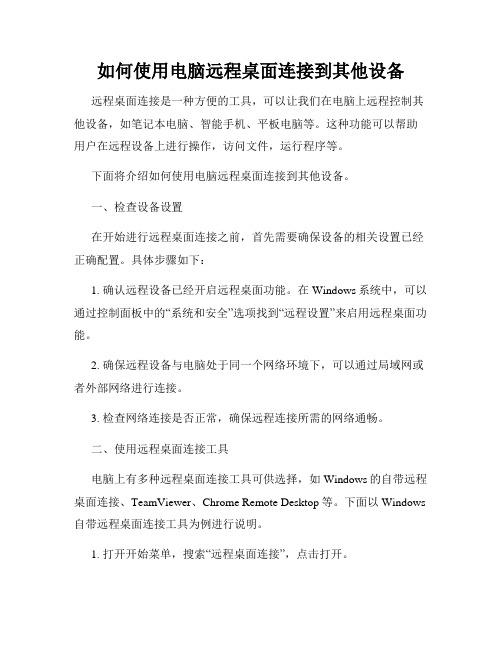
如何使用电脑远程桌面连接到其他设备远程桌面连接是一种方便的工具,可以让我们在电脑上远程控制其他设备,如笔记本电脑、智能手机、平板电脑等。
这种功能可以帮助用户在远程设备上进行操作,访问文件,运行程序等。
下面将介绍如何使用电脑远程桌面连接到其他设备。
一、检查设备设置在开始进行远程桌面连接之前,首先需要确保设备的相关设置已经正确配置。
具体步骤如下:1. 确认远程设备已经开启远程桌面功能。
在Windows系统中,可以通过控制面板中的“系统和安全”选项找到“远程设置”来启用远程桌面功能。
2. 确保远程设备与电脑处于同一个网络环境下,可以通过局域网或者外部网络进行连接。
3. 检查网络连接是否正常,确保远程连接所需的网络通畅。
二、使用远程桌面连接工具电脑上有多种远程桌面连接工具可供选择,如Windows的自带远程桌面连接、TeamViewer、Chrome Remote Desktop等。
下面以Windows 自带远程桌面连接工具为例进行说明。
1. 打开开始菜单,搜索“远程桌面连接”,点击打开。
2. 在弹出的窗口中输入要连接的远程设备的IP地址或主机名,点击“连接”按钮。
3. 系统会弹出远程设备的登录界面,输入相应的用户名和密码进行登录。
4. 成功登录后,即可在电脑上远程控制设备,进行各种操作。
三、远程桌面连接高级设置除了基本的远程桌面连接功能外,还可以进行一些高级设置以提升远程连接的效果和安全性。
1. 点击远程桌面连接窗口中的“显示选项”链接,可以设置分辨率、颜色深度等参数,以适应不同的使用需求。
2. 在“本地资源”选项卡中,可以选择是否在远程连接中共享本地打印机、剪贴板等设备或资源。
3. 在“经验”选项卡中,可以根据网络状况选择合适的连接速度,以提供更好的远程连接质量。
4. 在“高级”选项卡中,可以设置远程连接过程中的各种安全选项,如是否使用网络级别的身份验证等。
总结:使用电脑远程桌面连接到其他设备可以极大地方便我们的办公和日常使用。
远程桌面连接的详细步骤和设置方法(二)
远程桌面连接的详细步骤和设置方法在现代科技发展日新月异的时代,人们越来越依赖计算机和网络。
随着工作和学习模式的改变,远程办公和远程学习逐渐成为常态。
远程桌面连接便成为一种重要的工具,它让我们可以在任何时候在不同设备之间进行桌面共享和远程访问。
在本文中,我们将详细介绍远程桌面连接的步骤和设置方法。
1. 操作系统要求首先,远程桌面连接通常需要目标设备与控制设备使用同一操作系统或具有兼容性。
常见的操作系统包括Windows、macOS和Linux等。
确保你的设备上安装了远程桌面连接所需的操作系统,并且更新到最新版本。
2. 启用远程桌面在Windows操作系统中,要启用远程桌面连接,首先打开控制面板,然后选择“系统和安全”选项。
在“系统”中,选择“远程设置”,勾选“允许远程连接到此计算机”,并点击“确定”保存设置。
在macOS中,打开“系统偏好设置”,进入“共享”选项,勾选“远程登录”。
而在Linux系统中,可以通过安装远程连接软件实现远程桌面连接功能。
3. 配置网络和防火墙要通过远程路由器进行连接,网络配置非常重要。
确保目标设备和控制设备处于同一局域网中,并且能够互相通信。
如果你位于不同的网络中,可能需要配置端口转发或虚拟专用网络(VPN)来实现连接。
同时,防火墙设置也需要配置。
在Windows系统中,打开“控制面板”,选择“Windows防火墙”,点击“允许应用或功能通过Windows防火墙”选项,在列表中选择“远程桌面连接”,确保其被允许通过防火墙。
在macOS中,点击“系统偏好设置”,进入“安全性与隐私”,选择“防火墙”选项卡,在右下角点击“解锁”按钮进行设置,勾选“允许远程登录”。
在Linux系统中,可以使用iptables或ufw命令来配置防火墙,确保远程桌面连接的端口被允许通过。
4. 获取远程桌面应用程序要进行远程桌面连接,你需要在控制设备上安装相应的远程桌面应用程序。
在Windows操作系统中,可以使用Windows自带的“远程桌面连接”应用程序。
如何在电脑上进行远程桌面连接和控制
如何在电脑上进行远程桌面连接和控制远程桌面连接和控制是一种便捷而高效的技术,它允许用户通过网络在本地电脑上远程控制和访问远程电脑。
这项技术广泛应用于远程工作、技术支持、教育培训等领域。
本文将介绍如何在电脑上进行远程桌面连接和控制。
一、远程桌面连接的基本原理远程桌面连接依赖于网络,它的基本原理是通过在本地和远程电脑之间建立连接,将远程电脑的屏幕、鼠标、键盘等输入输出设备映射到本地电脑上。
这样,用户就可以通过本地电脑对远程电脑进行操作,就像直接坐在远程电脑前一样。
二、远程桌面连接的实现方式1. Windows自带的远程桌面连接:对于使用Windows操作系统的用户,可以直接使用系统自带的远程桌面连接功能。
打开开始菜单,搜索“远程桌面连接”,然后输入远程电脑的IP地址或计算机名,点击连接即可实现远程桌面连接。
2. 第三方远程控制工具:除了系统自带的远程桌面连接功能,还有一些第三方软件可以提供更丰富的功能和更好的使用体验,比如TeamViewer、AnyDesk、远程助手等。
用户可以根据自己的需求选择适合的工具进行远程桌面连接和控制。
三、远程桌面连接的设置和配置1. 配置远程电脑:在进行远程桌面连接之前,需要先在远程电脑上进行一些设置和配置。
打开远程电脑的系统设置,进入“系统”-“远程设置”(具体设置路径可能因操作系统版本而有所不同),确保远程桌面连接功能已启用,并设置允许访问的用户账户。
2. 配置本地电脑:在本地电脑上,打开远程桌面连接工具,输入远程电脑的IP地址或计算机名,点击连接。
如果连接成功,系统会提示输入远程电脑的用户名和密码。
在输入正确的凭据后,用户就可以开始远程桌面连接和控制。
3. 高级配置和安全性:为了保障远程桌面连接的安全性,用户可以进行一些高级设置和配置。
比如设置远程电脑的防火墙规则,限制访问权限;使用安全的远程桌面连接协议,加密数据传输;或者设置访问密码等。
四、远程桌面连接的使用技巧和注意事项1. 网络条件:远程桌面连接对网络条件有一定要求,较为稳定的宽带网络可以提供更好的使用体验。
远程桌面连接图文教程
远程桌面连接图文教程远程桌面其实可以为我们做很多事,而且不久的将来,其所发挥的作用将更大,简单地说,远程桌面管理,就是可以让我们坐在家里就可以连接到远程电脑的桌面,可以操作远程的电脑为你做任何事,如收发邮件了,查看报表了,进行用户管理了,进系统维护更新了,就像实际操作那台电脑一样。
有些第三方的软件也有很强的远程桌面的功能,不过现在的Windows xp已经完全集成在里面了,操作也很方便。
远程桌面,主要包括客户端和服务器端,每台windows xp 都同时包括客户端和服务器端,也就是说他既可以当成客户端来连到别台的装了Windows xp的电脑,并控制他,也可以自己当成服务器端,让别的电脑来控制自己。
服务器端都用windows xp ,而客户端,Win95-97-98,Win2000,WinME都可以。
而且客户端没有语系的要求,也就是说,你可以在家里用你的简体版的Win95,控制远处公司或其他地方的繁体版的Windows xp.下面就让我们跟着说明一步步安装windows xp 的远程桌面连接。
第一步架设服务器其实Windows xp 装好之后,就可以了,当然如果你的XP是不用密码自动登录的,那就不行,没有密码是不让你进行远程桌面连接的,不然还不任何人都可以操作你的电脑,那岂不是完蛋。
所以我们要先加密码,详细步骤如下:点开始------设置---控制面板(繁体版叫控制台)点他。
出现以下画面:接着点-- 用户帐户--出现如下画面。
点你的登录用户名,接着如下如果已经有密码了,那这一步就省了。
因为我的XP是自动登录的,所以一定要加密码,点-----创建密码出现如下画面密码建立好之后,按右下角创建密码按扭-出现如下画面。
至此密码创建完成,关闭所有的内容,来到桌面。
如果你本来就有密码,那这些就省了,接下去就是设远程桌面设置了。
点桌面的---我的电脑--按右键点击属性----出现如下画面点远程桌面,并勾上允许用户远程连接到这台计算机--电脑马上会弹出如下对话框不管他按确定--并点选择远程用户。
如何设置远程桌面连接
如何设置远程桌面连接远程桌面连接是一种便利的技术,它可以允许用户在不同的地点通过网络连接到远程计算机,并在其上进行操作。
远程桌面连接的设置过程相对简单,下面将详细介绍如何进行设置。
一、确认远程桌面连接是否可用在开始设置远程桌面连接之前,我们需要确保计算机的操作系统支持此功能。
通常,Windows操作系统的专业版、企业版和旗舰版均支持远程桌面连接。
另外,在设置之前,请确保计算机处于联网状态。
二、启用远程桌面连接1. 打开计算机的控制面板。
可以通过鼠标右键点击“开始”按钮,然后选择“控制面板”来打开。
2. 在控制面板中,找到并点击“系统和安全”选项。
3. 在“系统和安全”页面中,找到并点击“系统”选项。
4. 在“系统”页面中,点击左侧导航栏的“远程设置”选项。
5. 在“远程设置”页面中,勾选“允许从远程计算机连接到此计算机”选项。
6. 如果需要,可以点击“选择用户”按钮,添加允许远程连接的用户。
然后点击“确定”。
三、配置网络设置在远程桌面连接过程中,网络设置非常重要。
以下是一些值得注意的配置项:1. 确保本地计算机和远程计算机都连接到同一网络。
2. 确保网络连接稳定,避免连接中断导致远程桌面连接失败。
3. 如果使用的是公共无线网络,建议在连接远程桌面之前,检查网络安全性,并使用加密连接或虚拟专用网络(VPN)等方式保护数据安全。
4. 如果你的网络使用了防火墙,请确保防火墙允许远程桌面连接的通信。
四、连接远程桌面完成上述设置后,我们可以开始连接远程桌面了。
下面是具体步骤:1. 打开远程桌面连接应用程序。
在Windows操作系统中,可以在“开始”菜单中搜索“远程桌面连接”并打开应用程序。
2. 在远程桌面连接窗口中,输入要连接的远程计算机的IP地址或主机名。
点击“连接”。
五、登录远程计算机连接成功后,远程桌面连接会要求输入远程计算机的登录凭据。
输入正确的用户名和密码后,点击“确定”继续。
六、操作远程计算机一旦成功登录远程计算机,你可以像操作本地计算机一样操作远程计算机。
- 1、下载文档前请自行甄别文档内容的完整性,平台不提供额外的编辑、内容补充、找答案等附加服务。
- 2、"仅部分预览"的文档,不可在线预览部分如存在完整性等问题,可反馈申请退款(可完整预览的文档不适用该条件!)。
- 3、如文档侵犯您的权益,请联系客服反馈,我们会尽快为您处理(人工客服工作时间:9:00-18:30)。
这就是一个局域网内做的端口转发,在校内进行远程桌面连接时只要输入IP加端口号就可以实现多台 对计算机的远程桌面连接。要知道这个IP就需要在路由器中进行查询,路由器的信息中都是可以查的 到的。
再讲一下另一种不分内外端口转发的路由器设置,这种路由器在局域网内多台设备不进行端口修改是无法同 时进行同时连接的。(以TP-LINK为例)同样是将IP进行固定,然后进行端口转发。添加新条目,端口即为远 程端口,如若进行修改则为修改后的端口,IP地址即为局域网内IP,然后保存,在这里可以看到没有像之前哪 种内部端口外部端口之分,所以在这种情况下就需要更改端口实现多台设备进行同时远程访问。
想要知道更改默认端口的详细方法请 点击下列网站,我就不一一展开 /article/9225 5446a96807851648f4c5.html
远程桌面连接
准备工作都做完之后, 我们就可以开始进行远 程访问了。 两种方法打开远程桌面 客户端: 1.开始菜单中在附件内 找到远程桌面连接。 2.Win键+R,输入mstsc
原因就是防火墙!
解决防火墙阻碍的办法:
1.将网络位置更改为家庭网络或者工作 网络,在公用网络下是无法远程的,而 且在没有选择网络位置的情况下默认是 公用网络。
2.在防火墙设置中,允许通过防火墙的 程序和功能将远程桌面功能勾上。
固定IP地址及端口转发
1.固定IP地址是为了方便进行远程访问,否则是不能进行准确的访问的。 可以在路由器中进行固定IP的分配,也可以在本机对IP进行手动固定 ①在计算机网络属性中进行IP固定
②在路由器中进行IP固定
计算机网络属性固定 IP方法
IP地址设置为与路由器IP在同一网段内, 默认网关设置为路由器IP。 DNS设置为路由器或者路由器中的DNS
路由器中的IP固定及转发
以小米路由器为例
端口转发,远程桌面默认的端口是3389,当然这个端口是可以改的,内部端口就是3389,但是本人改成了60000, 外部端口随意,一个局域网内改成不同的就可以同时进行远程访问。
远程连接
带你了解如何设置自己的远程设置 讲解:刘永昇 版权所有,辛苦制作,谢谢观赏Βιβλιοθήκη Windows远程桌面的介绍
• 远程桌面连接组件是从Windows 2000 Server开始由微软公司提供 的,在WINDOWS 2000 SERVER中他不是默认安装的。该组件一经 推出受到了很多用户的拥护和喜好,所以在WINDOWS XP和2003 中微软公司将该组件的启用方法进行了改革,我们通过简单的勾 选就可以完成在XP和2003下远程桌面连接功能的开启。
• 1.在宿舍局域网内进行远程连接 • 只需要在计算机处输入IP+端口号(如果没有修改过则不需要添加)
• 2.在校内局域网进行远程连接 • 在计算机名处输入路由器的IP+转发端口号(如果为3389同样不需 要添加)
• 3.在校外网络进行远程连接 • 首先需要开启学校的VPN访问 • 然后在计算机名处输入路由器的IP+转发端口号(如果为3389同样 不需要添加) • 如果做了动态域名解析,则可以直接用域名+端口号进行访问 (动态域名解析可能收费,如花生壳、NAT123)
更多设置
• 点击显示选项可以做更 多的设置,在这里我就 不多说了,同学们可以 自己探索。
同时还要将电源选项中的使计算机进入睡眠状态关闭,不然电 脑进入睡眠状态时也是无法进行远程桌面连接的
接下来需要给当前账号 添加一个密码,远程访 问是必须需要给用户添 加一个密码的,否则将 无法访问,当然这是在 默认情况下,而且能保 证安全,如果不许多人 远程连接失败的地方,就是防火墙,很 多人其它步骤都设置好了,唯独这一步 没有弄好,导致前功尽弃,又常常找不 到原因。
Windows支持远程访问的版本
• • • • • • • • • • • • Windows XP Professional Edition(专业版) Windows 7 Professional(专业版) Windows 7 Enterprise(企业版) Windows 7 Ultimate(旗舰版) Windows 8 Pro(专业版) Windows 8 Enterprise(企业版) Windows 8.1 Pro(专业版) Windows 8.1 Enterprise(企业版) Windows 10 Pro(专业版) Windows 10 Enterprise(企业版) Windows 10 Education(教育版) 注:只讲大家平常用得到的版本,没有出现的一般不支持
远程桌面的设置
1.计算机远程桌面功能开启 2.设置用户密码 3.IP固定及端口转发 4.远程桌面连接
• 右击我的计算机属性 • 然后点击远程设置
将远程桌面功能勾选为允许任意版本远程桌面的计 算机连接。 根据我们经常会在XP环境下进行连接,所以选择 中间的选项,否则会出现如有图的现象,造成无法 连接的错误
